モニター出力端子増設用の「USB-xxx変換器」利用時の注意点
「USB-xxx変換器」
世の中には「USB-HDMI」変換器のように、モニター出力用のポートを増設するための変換器が数多く存在するが、買ってみたものの使えない、などのトラブルがあったため、どのような仕組みでどのような制約が出てきているのか理解するために調査したメモ。
PC上でのモニター出力の仕組み
アプリケーション層から細かく分解すると、以下のようになっている。Windowsの場合もLinuxの場合もだいたい同じ。
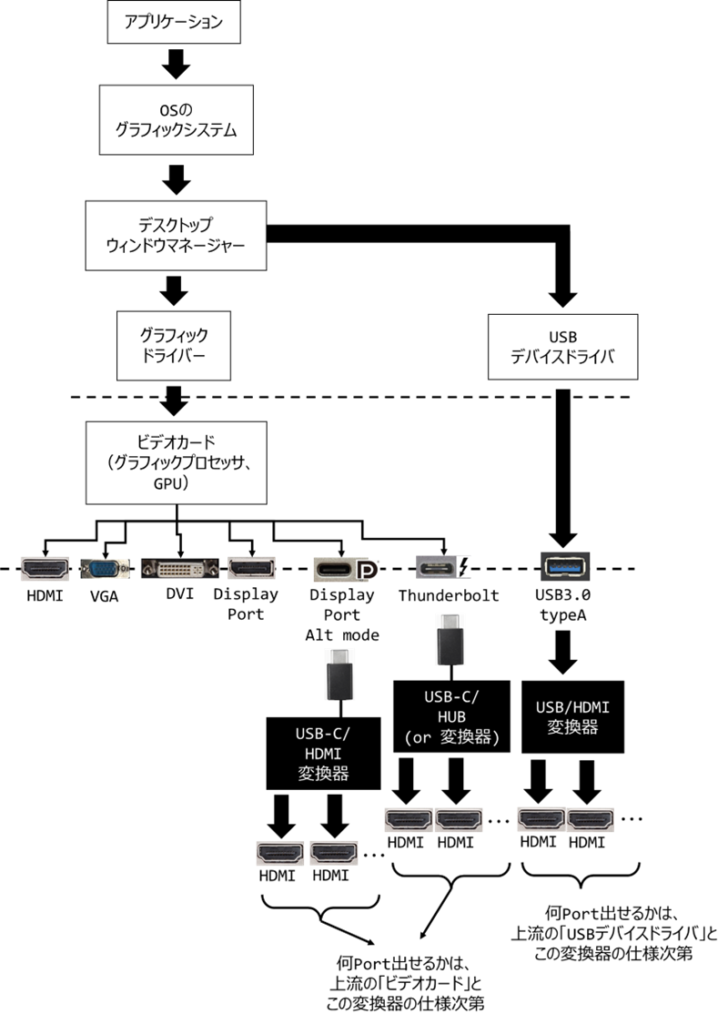
重要な点の1つ目は、「USB-C / xxx 変換器」なるものは、「①DisplayPort Alt mode 対応のUSB-Cポート」か、「②Thunderbolt3 or 4のUSB-C ポート」のどちらかのポートでないと機能しないということ。通常のUSB-Cポートとは違い、DisplayPort規格の信号を並走させられる特殊なUSB-Cポートである。この場合、その上流にあるビデオカード(グラフィックプロセッサ、GPU)と変換器自体の仕様で出力できるディスプレイ出力物理ポートの数が決まる。ただし、PC側のビデオカードの仕様は通常、ユーザーにはわからないため、変換器を購入しても2画面出力されない、などの相性問題が出てくる。
(例)「USB-C/xxx変換器」の製品例

上記のような種類があるが、基本的な仕組みは同じだ。1画面出力ケーブルタイプは、ただのケーブルに見えるがHDMI側には変換用のIC回路が内蔵されている。またHUBタイプはHDMI信号と並走してUSB3.0やその他のペリフェラルが使えるというだけである。またHDMI以外にもDVIやDisplayPort、VGAがあるが基本、原理は同じ。
重要な点の2つ目は、「USB-A / xxx 変換器」なるものは、変換器のメーカー開発のUSBデバイスドライバが必要だということ。変換器を購入した時、WEBからドライバをダウンロードするタイプと、変換器自体がCDドライブになっていてその中に変換器操作のアプリケーションとドライバが入っているタイプがある。この場合、この場合、その上流にあるUSBデバイスドライバと変換器自体の仕様で出力できるディスプレイ出力物理ポートの数が決まる。どちらもメーカーが仕様を決めるものなので、相性問題は起こりにくい。
(例) 「USB-A / xxx 変換器」の製品例

USB-Aタイプの場合は、PC側のハード、ソフトの制約を受けないので上記のようなバリエーションがある。とは言っても2ポートまでがメジャーだが。4ポートのものはほとんど製品がなく、かなり高額である。
ちなみに変換器の中では、「HDMI/DVI変換」「HDMI/DisplayPort」「HDMI/VGA」など、USBが絡まない変換器が存在するが、これは単純に物理ポートの先で信号形式を変換するだけなので、PC側のソフトウェアやハードウェアには依存しない。
「USB-xxx」変換器のトラブル事例とその原因
1. USB-Cポートに、USB-C変換器を刺してもモニタ出力されない
普通のUSB-Cポートじゃダメ。DisplayPort Alt modeのUSB-Cか、ThunderboltのUSB-Cのどちらか。
2. USB-C型変換器のUSB-Cオス端子にC/A変換を使ってPCのUSB-Aに刺してもモニタ出力されない
C/A変換をかますとそのUSBポートはDisplayPort Alt modeやThunderboltのUSBポートではなく、普通のUSB3.xのポートになってしまう。
3. USB-C型HUBを多段接続すると後段のHDMIがモニタ出力されない
HUBにあるポートがDisplayPort Alt modeやThunderboltのUSBポートではなかったため。というか、USB-HUBの下段にDisplayPort Alt modeやThunderboltのUSBポートがあることは非常に稀。HUBの多段接続の場合、ほとんどすべての場合、モニタ出力が不可能となる場合が多い。
4. USB-A型変換器をUSB-HUBの下段に接続すると後段のHDMIモニタが出力されない
ルール上は問題なく出力できるはず。ただし、多段接続することで①帯域制限 ②電流不足 の問題があり、多くのUSB-xxx変換器はPC直結を前提としている場合が多い。ただし、モノによっては運よく動作することもある。
5. USB-A型変換器1台なら使えたのに、2台刺す2個目が使えない
その製品のUSBデバイスドライバが最大、何台の変換器をサポートしているかによる。通常、変換器に1ポートしかない場合、そのデバイスドライバは1台まで。2ポートの変換器なら2台まで、と考えたほうがいい。通常のUSB機器のようにはいかない。
USBでのディスプレイ出力拡張にうってつけの製品
以下の製品は1ポートのみで、複数台増設はできないが、1ポート製品の中でも安いタイプのもの。
アマゾンタイトル:KPG USB HDMI 変換アダプタ 「ドライバー内蔵」 usbディスプレイアダプタ 5Gbps高速伝送 usb3.0 hdmi 変換 ケーブル 1080P対応 音声出力 ディスプレイアダプタ usb3.0 hdmi Windows XP/7/8/10 /11対応 安定出力 コンパクト 使用簡単 4種類のモード自由切り替え
www.amazon.co.jp/dp/B0CM94PD3Z
価格:2,299円(税込)(2024/1/1現在)

メーカー(ブランド):KPG
アマゾン評価(2024/1/1現在):★4.6/口コミ1,162件
利点
- USB-HUB経由でもOKだった(筆者実験済み)
- ドライバはUSB変換器を刺すとCDドライブとして認識され、その中にある。いちいちネット経由でDLしなくていい
- Windowsのシステム>ディスプレイ設定でも拡張画面が映る。きちんとディスプレイとして認識してくれている。
注意点
- Windows、Macのみに対応。(CDドライブとして認識されるドライブの中には、Windows用のアプリケーション(.exe)しかない
- 初回利用時点ではミラーリングモードになっている。CDドライブの中のアプリを起動して拡張モードに変更すると、ドライバーがインストールされ、次回以降、モニターとして認識されるようになる。
以上
